Flere indstillinger for input til emner og handlinger
Når du konfigurerer input til emner eller input til handlinger, giver almindelige indstillinger dig mulighed for at bestemme, hvordan din Helpdesk-medarbejder indsamler input.
Vigtige oplysninger
De ekstra indstillinger er altid tilgængelige for handlingsinputparametre. For emne inputparametre er disse indstillinger dog kun tilgængelige, hvis din Helpdesk-medarbejder er konfigureret til at bruge generativ orkestrering.
Indstil, hvordan Helpdesk-medarbejder skal bede brugerne om input
Som standard bruger agenter navnet og beskrivelsen af deres inputparametre til automatisk at generere spørgsmål for at bede brugeren om manglende oplysninger. Du kan dog tilsidesætte denne funktionsmåde og oprette dit eget spørgsmål.
Hvis du vil angive dit eget spørgsmål, skal du vælge Tilpas under Spørg.
Skriv dit spørgsmål. Du kan inkludere referencer til variabler eller Power Fx formler i dit spørgsmål.
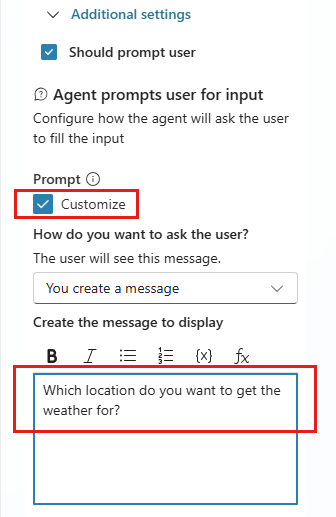
Konfigurer funktionsmåden for genspørgslen for din Helpdesk-medarbejder
Når et Helpdesk-medarbejder ikke får et gyldigt svar fra brugeren, gentages spørgsmålet som standard to gange mere. Du kan vælge kun at få dit Helpdesk-medarbejder til at prøve igen én gang, eller at gå videre uden at forsøge at få et svar. Hvis du vil tilpasse, hvad din Helpdesk-medarbejder gør, når den fortsætter, skal du konfigurere egenskaberne under Der blev ikke fundet nogen gyldig enhed.
- Hvor mange genprompter: Det antal gange, dit Helpdesk-medarbejder forsøger at få et gyldigt svar. Gentag op til 2 gange er standarden. Du kan også vælge Gentag én gang eller Gentag ikke.
- Prøv igen: Hvis du vil ændre det spørgsmål, der bruges til at bede en bruger om input igen, skal du vælge Tilpas og derefter angive det nye spørgsmål, når valideringen af det grundlæggende objekt mislykkedes. Hvis du f.eks. forventede et tal, kan du angive et spørgsmål som "Hvad er id'et? Det burde være et tal."
Yderligere objektvalidering
Svarene valideres som standard kun på baggrund af det objekt, du har valgt i egenskaben Identificer som. Yderligere enhedsvalidering tillader at du tilføjer yderligere kriterier til basisteksten. Inputtet angives f.eks. til Identifikation som et tal, men du kan sikre dig, at det er mindre end 10. Du kan også ændre det spørgsmål, der skal besvares igen, så brugeren kan angive et gyldigt svar.
- Betingelse: Angiv en Power Fx formel, der returnerer en boolesk værdi (
trueellerfalse), f.eks.Topic.Var1 < 10. - Spørgsmål om betingelse ikke opfyldt: Hvis du vil ændre den meddelelse, der vises, hvor grundlæggende objektvalidering overføres, men valideringen i forhold til en betingelse mislykkes, skal du vælge Tilpas og derefter angive det nye spørgsmål. Hvis du f.eks. har modtaget et tal, men det var over 10, hvilket bryder valideringsreglen, kan du angive et spørgsmål som "Hvad er id'et? Det burde være et tal mindre end 10."
Der blev ikke fundet noget gyldigt objekt
Ingen gyldig enhed fundet bestemmer, hvad der sker, når din Helpdesk-medarbejder holder op med at forsøge at få en gyldig svar fra brugeren, efter at det maksimale antal nye forsøg er nået. Du kan eskalere til en kundeservicemedarbejder eller angive en standardværdi.
Handling, hvis der ikke blev fundet noget objekt:
- Eskaler: Omdiriger brugeren til systememnet Eskaler. Dette er standardfunktionsmåden.
- Angiv variabel til værdi: Angiv outputvariablen til en værdi, og gå videre til den næste node. Angiv, eller vælg værdien i Standardenhedsværdi.
- Angiv variablen til tom (ingen værdi): Ryd outputvariablen, og gå videre til den næste node. Du kan bruge en Betingelsesnode til at kontrollere, om variablen har en værdi.
Meddelelsen Der blev ikke fundet noget objekt: Hvis du vil angive en meddelelse, der skal vises til brugeren for at informere dem om de trin, der udføres, skal du vælge Tilpas og derefter angive den nye prompt. Din meddelelse kan f.eks. sige "Det ser ud til, at du har det svært. Jeg omdirigerer dig til nogen på vores hold."